Гмаил вам сада омогућава да напишете имејл и закажете време слања. Закажите е-пошту за касније и она ће изаћи на одређени датум и време које одаберете. Посебно је згодно за одговарање на е-пошту ван радног времена.
Гоогле додао ову функцију у априлу 2019. Заказивање е-поште раније је захтевало екстензију треће стране као што је Бумеранг. Сада је уграђен и у Гмаил-ову веб локацију и у апликацију Гмаил. Можете имати до 100 заказаних е-порука истовремено.
Преглед садржаја
Како заказати е-пошту на радној површини
На веб локацији Гмаил у прегледачима за десктоп рачунаре редовно састављајте своју е-пошту. Уместо да кликнете на уобичајено дугме за слање, кликните на стрелицу надоле десно од дугмета за слање, а затим кликните на „Закажи слање“.

Реците Гмаил-у када желите да пошаљете е-пошту. Можете одабрати време као што је „сутра ујутро“ или навести прилагођени датум и време.
Можете чак и заказати е-пошту за неколико година. Можда желите да пошаљете поруку својој будућности за неколико година од сада! Гмаил ће вам омогућити да закажете е-пошту до 2068. Ако Гмаил још увек постоји за 48 година и Гоогле није променио начин на који ова функција функционише, Гмаил ће послати е-пошту вашем жељеном примаоцу—под претпоставком да још увек има ту адресу е-поште.
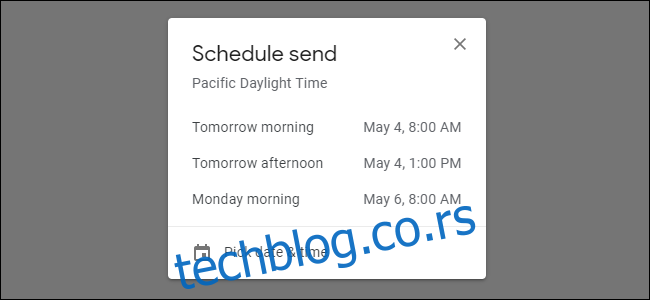
Како заказати е-пошту на иПхоне-у или Андроид-у
У апликацији Гмаил за иПхоне или Андроид саставите имејл на уобичајен начин. Уместо да тапнете на дугме „Пошаљи“, додирните дугме менија у горњем десном углу екрана, а затим додирните „Закажи слање“.
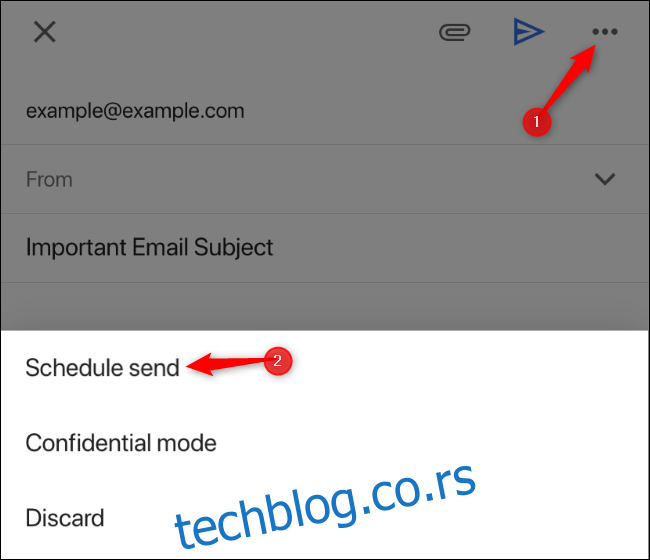
Изаберите датум и време када желите да Гмаил пошаље е-пошту. Као и на десктопу, можете одабрати опцију као што је „сутра ујутро“ или одабрати одређени датум и време.
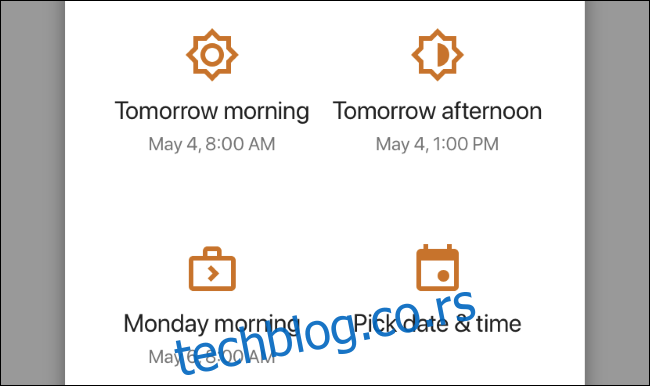
Како да откажете заказану е-пошту на рачунару
Можете да видите заказане е-поруке тако што ћете кликнути на „Планирано“ у левом окну Гмаил интерфејса на рачунару.
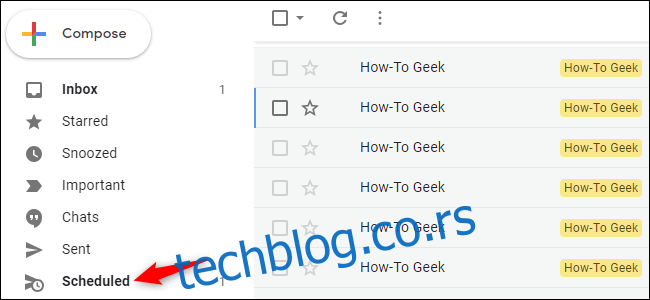
Отворите заказану е-пошту коју желите да зауставите.
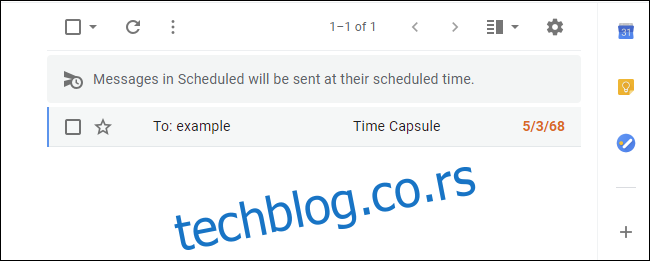
Да бисте отказали слање е-поште, кликните на „Откажи слање“ у горњем десном углу е-поште.
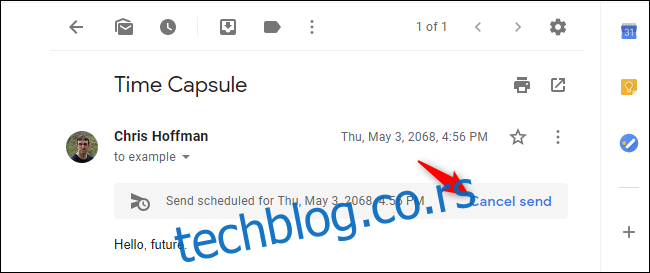
Гмаил ће вратити поруку у недовршену верзију. Можете да измените њен садржај и поново закажете е-пошту или да је одмах пошаљете. Ако не желите да пошаљете е-пошту, можете да избришете нацрт или да је сачувате за касније.
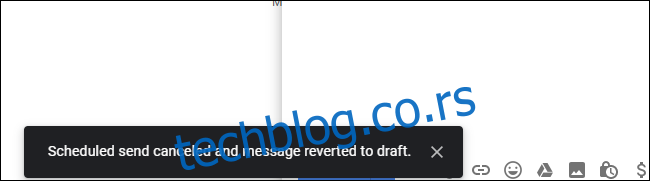
Како отказати заказану е-пошту на иПхоне-у или Андроид-у
У апликацији Гмаил за иПхоне или Андроид, додирните дугме менија у горњем левом углу екрана, а затим тапните на „Планирано“ у менију бочне траке.
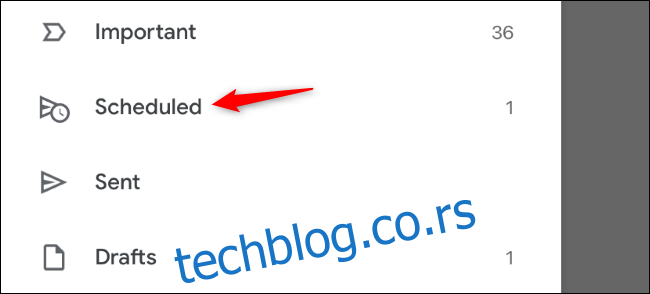
Додирните заказану е-пошту коју желите да откажете.
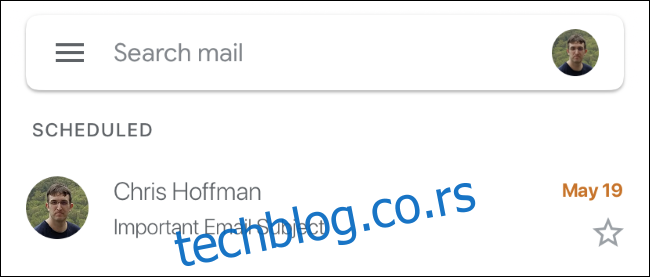
Као и на радној површини, додирните „Откажи слање“ у горњем десном углу е-поште да бисте отказали слање.
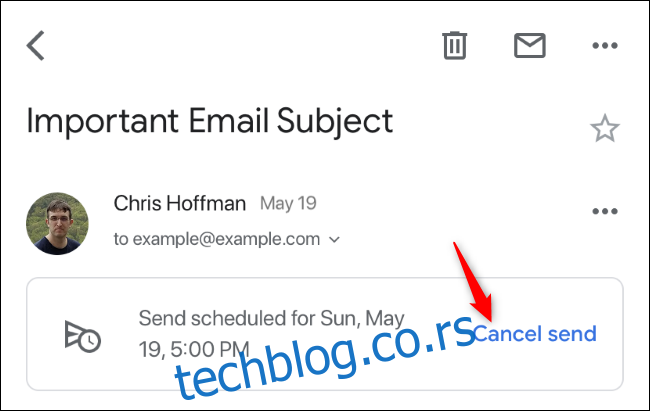
Гмаил ће вратити имејл у радну верзију. Нећете изгубити имејл осим ако не одлучите да одбаците нацрт.
Мицрософт Оутлоок ће слати заказане е-поруке само када имате отворен Оутлоок десктоп програм. Гмаил је паметнији. Послаће ваше заказане поруке е-поште у време које одаберете чак и ако немате отворену веб локацију или апликацију Гмаил.

